Nikon KeyMission 80 Procedimiento para Emparejar por Primera Vez (iOS) [es]
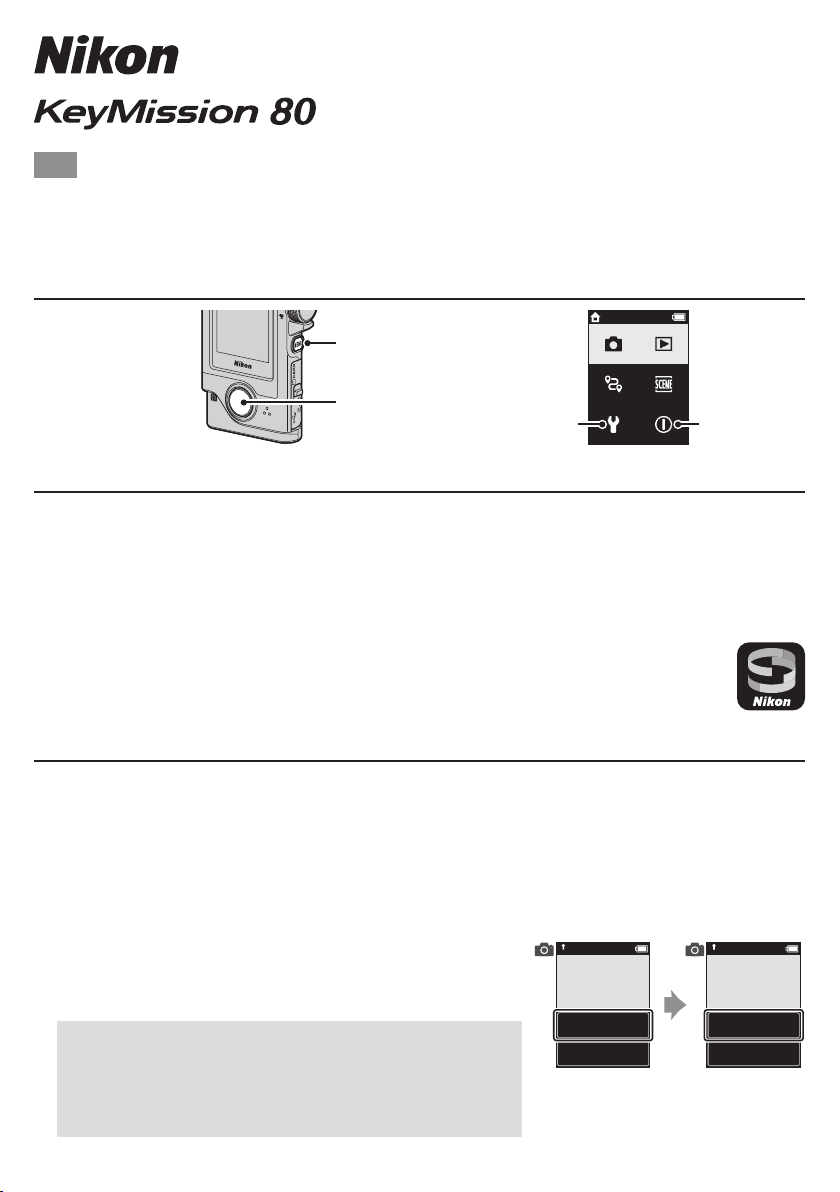
CT6K01(14)
6MN72114-01
Procedimiento para realizar el primer emparejamiento (para
Es
usuarios de iOS)
En este manual, el emparejamiento se reere a la conguración utilizada para conectar la cámara y el smartphone o la
tableta (en adelante, “dispositivo inteligente”) a través de Bluetooth.
Partes de la cámara
15:30
Botón d
(menú)
Disparador
Menú de conguración
Antes del emparejamiento
Cámara
• Introduzca en la cámara una tarjeta de memoria microSD con suciente espacio libre.
• Compruebe que la batería esté sucientemente cargada, de modo que la cámara no se apague durante el procedimiento.
La cámara no puede cargarse cuando está colocada en el soporte para cámara.
• Para apagar la cámara, pulse el botón d (menú) y toque b (apagar).
Dispositivo inteligente
• Hay dos tipos de aplicaciones disponibles: “SnapBridge” y “SnapBridge 360/170”. Utilice “SnapBridge” al
realizar el emparejamiento con esta cámara.
• No realice el emparejamiento desde la pantalla de conguración Bluetooth del dispositivo
inteligente.
Apagado
Procedimiento de emparejamiento
1 Compruebe que la cámara esté apagada (la pantalla está apagada).
2 Active Bluetooth y Wi-Fi® en el dispositivo inteligente.
• No realice el emparejamiento desde la pantalla de conguración Bluetooth del dispositivo inteligente.
3 Instale la aplicación SnapBridge.
4 Pulse el disparador o el botón d (menú) para encender la cámara.
• En el cuadro de diálogo de selección de idioma, seleccione un idioma tocándolo.
5 Desplácese por la pantalla, toque Fijar, desplácese por la
pantalla siguiente y luego toque Sig..
• La cámara pasa al modo de reposo de emparejamiento.
B Si toca más tarde
Puede emparejar más tarde realizando la siguiente operación.
Botón d M z menú de conguración M Cong. cámara M
desplazarse por la pantalla, luego Menú Red M Conectar con disp.
inteligente
luego SnapBridge
desde el menú Red,
seleccione
Más tarde.
Fijar
Más tarde
inteligente.
Dispositivos sin NFC
activada: seleccione
Sig.
Sig.
Cancelar
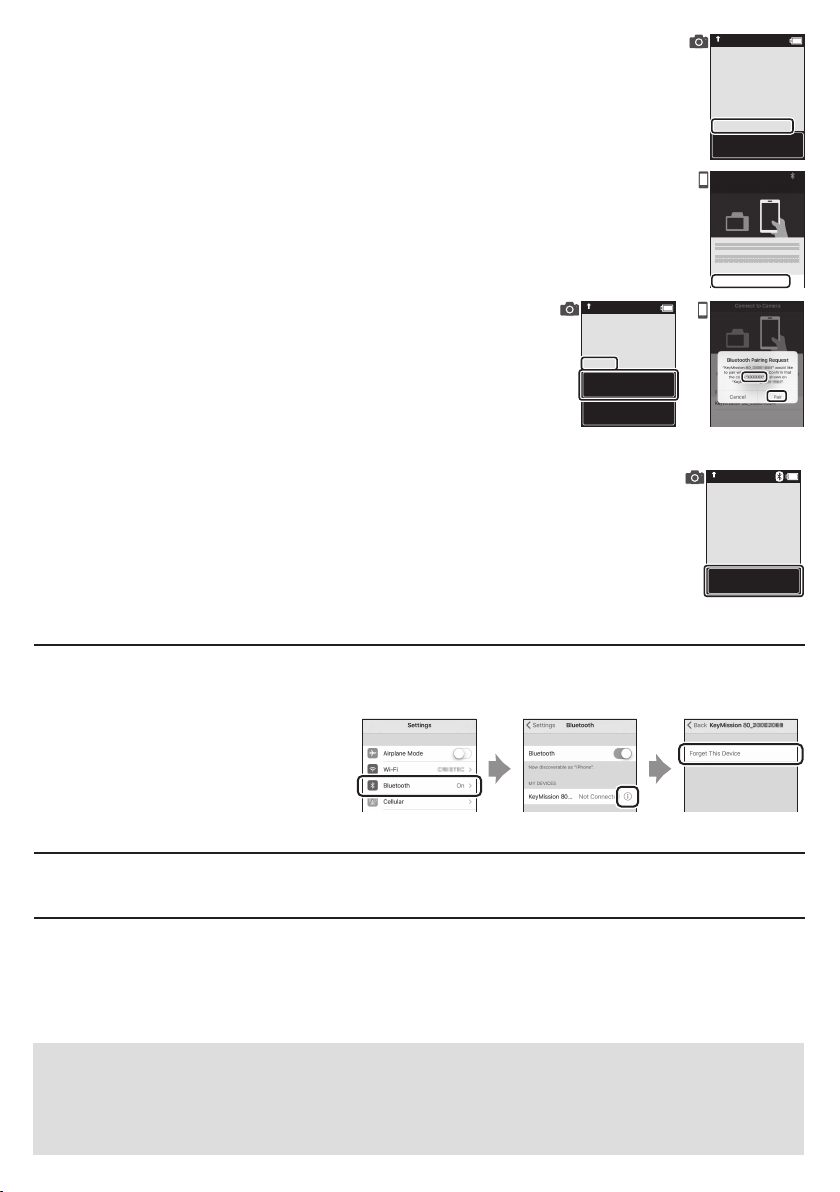
6 Desplácese por la pantalla de la cámara y cuando aparezca la pantalla mostrada a
la derecha, ejecute la aplicación SnapBridge en el dispositivo inteligente.
SnapBridge.
Aplicación
SnapBridge
Cámara
KeyMission 80_xxxxxxxx
Cancelar
7 Cuando aparezca la pantalla mostrada a la derecha en el dispositivo inteligente,
Connect to Camera
toque el nombre de la cámara.
• Cuando se muestre la pantalla de selección de accesorios, toque el nombre de la cámara
después de que el icono B Bluetooth de la esquina superior derecha de la pantalla del
dispositivo inteligente cambie de blanco a gris. Es posible que el nombre de la cámara tarde un
cierto tiempo en aparecer.
8 Compruebe el código de autenticación.
• Conrme que la cámara y el dispositivo inteligente muestran el mismo
código de autenticación.
• Realice las siguientes operaciones en la cámara y el dispositivo
seleccione Aceptar.
Cód. autent.
XXXXXX
inteligente al mismo tiempo.
- En la cámara, toque Aceptar.
Aceptar
Atrás
Camera name
KeyMission 80_xxxxxxxx
- En el dispositivo inteligente, toque Pairing (Emparejar) (el nombre
del botón varía con la versión del sistema operativo).
9 Siga las instrucciones que aparecen en pantalla para completar el proceso de
emparejamiento.
• Cámara: Si el emparejamiento se realiza correctamente, aparece la pantalla mostrada a la
derecha. Toque Sig. y luego siga las instrucciones que se visualizan en la pantalla.
• Dispositivo inteligente: Siga las instrucciones en pantalla.
están conectados!
SnapBridge enviará
las fotos al disp.
inteligente a
medida que las
vaya tomando.
Sig.
Si no se puede realizar el emparejamiento
Realice las siguientes acciones y luego vuelva a emparejar consultando la sección “Procedimiento de emparejamiento”.
• Pulse el botón d (menú) en la cámara y, a continuación, toque b (apagar) para apagar la cámara.
• Cierre la aplicación SnapBridge.
• Elimine el dispositivo Bluetooth (registrado
con el nombre de la cámara) en la pantalla de
conguración de Bluetooth del dispositivo
inteligente.
Para más detalles acerca de cómo utilizar la aplicación SnapBridge
Consulte la ayuda en línea (toque Otros M Información/ajustes M Instrucciones en la aplicación).
Información sobre marcas comerciales
• La palabra Bluetooth® y sus logotipos son marcas comerciales registradas propiedad de Bluetooth SIG, Inc. y cualquier
uso que Nikon Corporation haga de dichas marcas se realiza bajo licencia.
• iOS es una marca comercial o marca comercial registrada de Cisco Systems, Inc. en los Estados Unidos y/o en otros
países, y se utiliza bajo licencia.
• Wi-Fi y el logotipo Wi-Fi son marcas comerciales o marcas comerciales registradas de Wi-Fi Alliance.
B Contraseña para la conexión Wi-Fi
• Puede comprobar la contraseña en el z menú de conguración M Cong. cámara M Menú Red M Wi-Fi M Ajustes
actuales. La contraseña predeterminada es “NikonKeyMission”. La contraseña distingue mayúsculas y minúsculas.
• Le recomendamos que cambie la contraseña para proteger su privacidad. Puede comprobar la contraseña en el
z
menú de conguración M Cong. cámara M Menú Red M Wi-Fi M Ajustes actuales M Contraseña.
